Pentium4マシンにOracle8i 8.1.7 on Windows
0.改訂履歴
- 2002.09.08 新規作成
1.はじめに
このドキュメントでは,Pentium4マシンに,Oracle8i 8.1.7.0.0のクライアントをインストールする手順を説明する.
この問題は,CD-ROMに入っているJavaのランタイム(JIT:Just In Time compiler)に関するバグであるが,Oracle9i等のCD-ROMででは問題ない(らしい)
2.準備
- CD-ROMをセットする.(ここではDドライブになる)
- コマンドプロンプトを起動する.
- CD-ROMの中のinstallディレクトリの中身を確認する.
C:\>cd d:\install
C:\>d:
D:\install>dir
ドライブ D のボリューム ラベルは ORACLE8I_CLIENT です
ボリューム シリアル番号は 2CAA-64BF です
D:\install のディレクトリ
2001/01/31 15:33 <DIR> .
2001/01/31 15:33 <DIR> ..
2001/01/31 15:33 <DIR> images
2000/11/10 10:33 615 oraparam.ini
2001/01/31 15:33 <DIR> win32
1 個のファイル 615 バイト
4 個のディレクトリ 0 バイトの空き領域
D:\install>
|
- Cドライブにoratempというディレクトリを作成する.
D:\install>mkdir c:\oratemp\install D:\install> |
- installディレクトリに中身を複写する.
D:\install>xcopy /s /e ..\install c:\oratemp\install\ ..\install\oraparam.ini ..\install\images\o8i_1.gif ..\install\images\o8i_2.gif ..\install\images\o8i_3.gif ..\install\images\o8i_4.gif ..\install\images\o8i_5.gif ..\install\images\o8i_6.gif ..\install\images\o8i_7.gif ..\install\images\o8i_8.gif ..\install\win32\setup.exe ..\install\win32\setupd.dll ..\install\win32\setupe.dll ..\install\win32\setupf.dll ..\install\win32\setupi.dll ..\install\win32\setupko.dll ..\install\win32\setupptb.dll ..\install\win32\setupus.dll ..\install\win32\setupzhs.dll 18 個のファイルをコピーしました D:\install> |
- メモ帳で,C:\oratemp\install\oraparam.iniを開く.
[Oracle] DISTRIBUTION=TRUE SOURCE=../stage/products.jar LICENSE_LOCATION= JRE_LOCATION=../stage/Components/oracle.swd.jre/1.1.7.30/1/DataFiles/Expanded/jre OUI_LOCATION=../stage/Components/oracle.swd.oui/1.7.1.9.0/1/DataFiles/Expanded JRE_MEMORY_OPTIONS=-mx96m DEFAULT_HOME_LOCATION=\oracle\ora81 DEFAULT_HOME_NAME=OraHome81 NO_BROWSE= HLP_LOCATION= EWT_LOCATION= NLS_ENABLED=TRUE BOOTSTRAP=FALSE [IMAGES] FILE1=images/o8i_1.gif FILE2=images/o8i_2.gif FILE3=images/o8i_3.gif FILE4=images/o8i_4.gif FILE5=images/o8i_5.gif FILE6=images/o8i_6.gif FILE7=images/o8i_7.gif FILE8=images/o8i_8.gif |
- JREのパスをCD-ROMドライブ(ここではDドライブ)に変更する.
- OUIのパスをCD-ROMドライブ(ここではDドライブ)に変更する.
- JREのオプションに,nojitを付ける.
[Oracle] DISTRIBUTION=TRUE SOURCE=../stage/products.jar LICENSE_LOCATION= JRE_LOCATION=d:/stage/Components/oracle.swd.jre/1.1.7.30/1/DataFiles/Expanded/jre OUI_LOCATION=d:/stage/Components/oracle.swd.oui/1.7.1.9.0/1/DataFiles/Expanded JRE_MEMORY_OPTIONS=-nojit -mx96m DEFAULT_HOME_LOCATION=\oracle\ora81 DEFAULT_HOME_NAME=OraHome81 NO_BROWSE= HLP_LOCATION= EWT_LOCATION= NLS_ENABLED=TRUE BOOTSTRAP=FALSE [IMAGES] FILE1=images/o8i_1.gif FILE2=images/o8i_2.gif FILE3=images/o8i_3.gif FILE4=images/o8i_4.gif FILE5=images/o8i_5.gif FILE6=images/o8i_6.gif FILE7=images/o8i_7.gif FILE8=images/o8i_8.gif |
- ファイルを保存する.
4.インストール
- Explorerから,C:\oratemp\install\win32\setup.exeを実行する.
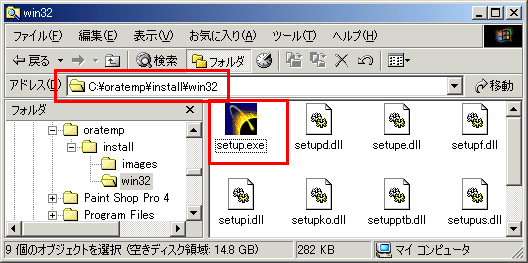
- 普通にインストールが始まる.
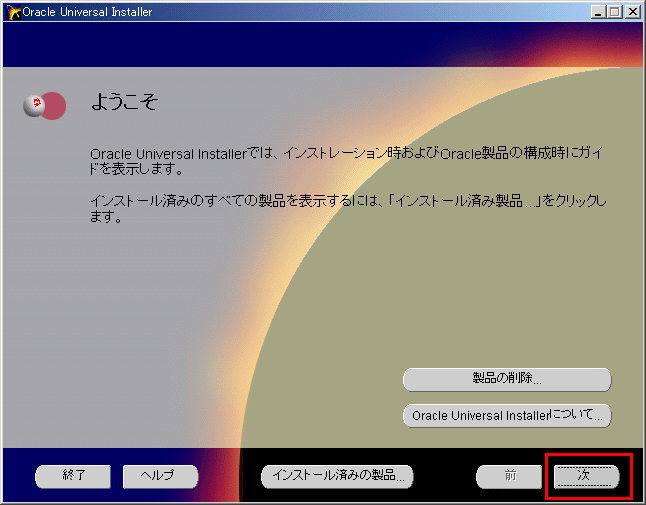
- [次]ボタンを押下する.
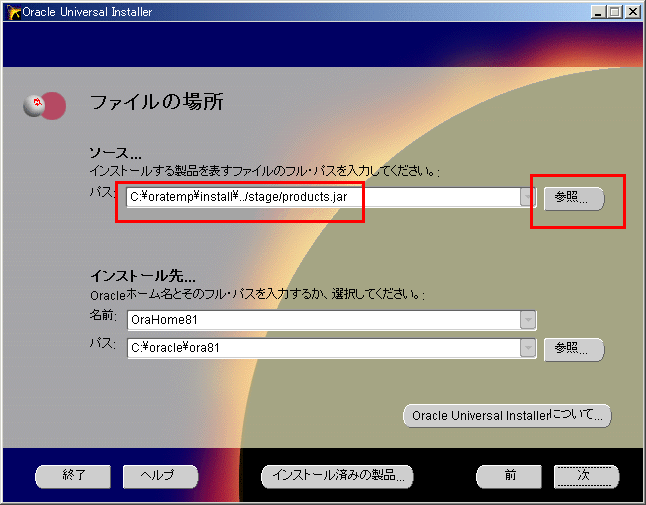
- ソースのパスが間違っている.
- 参照ボタンを押下して,CD-ROMにあるproducts.jarファイルを指定する.
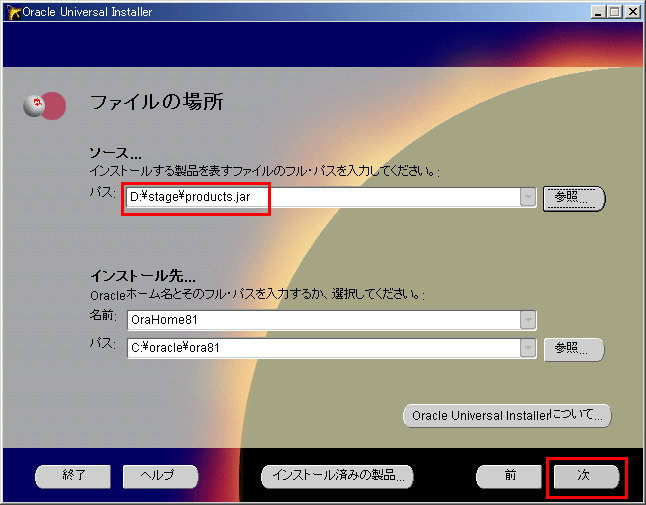
- その後は普通通りにインストールを続ければよい.
5.Net8 Configuration Assistantのエラー
- 普通通りインストールを続けていて,ファイルのコピーが終了し,ネットw−あくの設定を行うNet8 Configuration Assitantが起動する時,次のようなエラーが発生する.
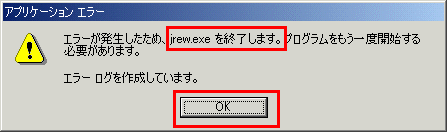
- これは後で設定するので,とりあえずインストールを終了する.
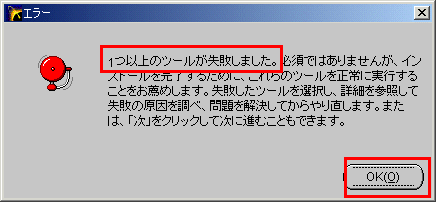
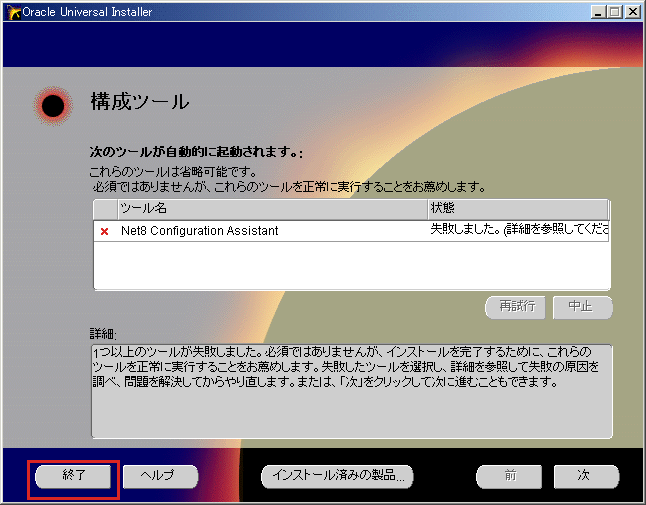
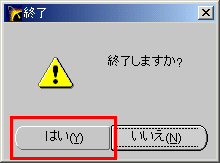
6.CLファイルを編集して,Net8のツールが動くようにする
- Oracleの設定ツールの多くが,Javaで書かれているが,インストール時にローカルにインストールされるJREを指定するように設定されている.
- プログラムメニューに登録されているアプリケーションをみると判るが,Javaアプリ化されているツールは,launch.exeが.CLファイルを呼び出している.
- よって,このCLファイルが指定しているJREにnojitオプションを設定すればよい.
- ORACLE_HOME/network/toolsを開く.
- 次のように,2つのCLファイルがある.
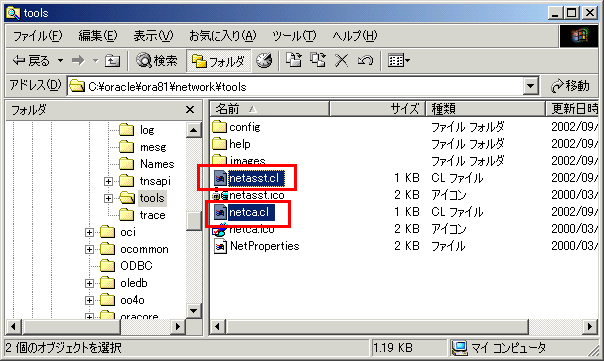
- CLファイルは,テキストファイルなので,メモ帳などで開く.
Command=("C:\Program Files\Oracle\jre\1.1.7\bin\jrew" -classpath ";C:\Program
Files\Oracle\jre\1.1.7\lib\rt.jar;C:\Program
Files\Oracle\jre\1.1.7\lib\i18n.jar;C:\oracle\ora81\jlib\ewt-3_3_6.jar;C:\oracle\ora81\jlib\
share-1_0_8.jar;C:\oracle\ora81\jlib\swingall-1_1_1.jar;C:\oracle\ora81\jlib\help-3_1_8.jar;
C:\oracle\ora81\jlib\ice-4_06_6.jar;C:\oracle\ora81\network\jlib\netcam.jar;C:\oracle\ora81\
network\jlib\NetCA.jar;C:\oracle\ora81\jlib\netcfg.jar;C:\oracle\ora81\jlib\opsclust.jar;C:\
oracle\ora81\network\tools" oracle.net.ca.NetCA)
|
- JREのオプションに,次のように追加する.
Command=("C:\Program Files\Oracle\jre\1.1.7\bin\jrew" -nojit -classpath ";C:\Program
Files\Oracle\jre\1.1.7\lib\rt.jar;C:\Program
Files\Oracle\jre\1.1.7\lib\i18n.jar;C:\oracle\ora81\jlib\ewt-3_3_6.jar;C:\oracle\ora81\jlib\
share-1_0_8.jar;C:\oracle\ora81\jlib\swingall-1_1_1.jar;C:\oracle\ora81\jlib\help-3_1_8.jar;
C:\oracle\ora81\jlib\ice-4_06_6.jar;C:\oracle\ora81\network\jlib\netcam.jar;C:\oracle\ora81\
network\jlib\NetCA.jar;C:\oracle\ora81\jlib\netcfg.jar;C:\oracle\ora81\jlib\opsclust.jar;C:\
oracle\ora81\network\tools" oracle.net.ca.NetCA)
|
- ファイルを保存する.
- Net8 Assistantか,Net8 Configuration Assistantを開いてみる.
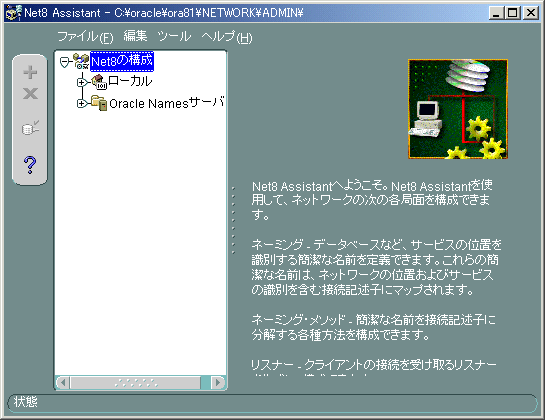
- 起動しました.
7.その他のアプリ
- インストールされたディレクトリの中のclファイルを検索すると,次のような結果となった.(管理者モードでインストールした場合)
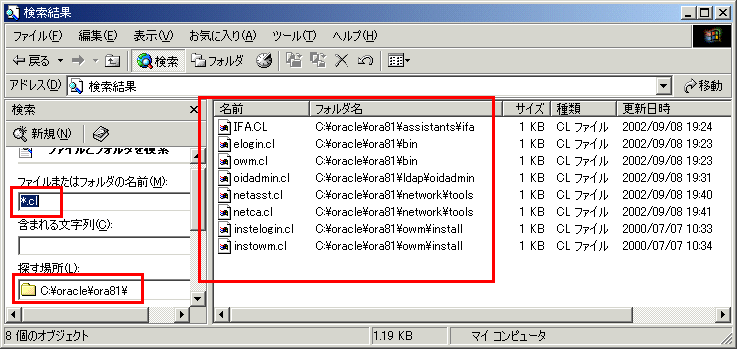
- 必要に応じて,これらのファイルも編集してnojitオプションを付加すればよい.


